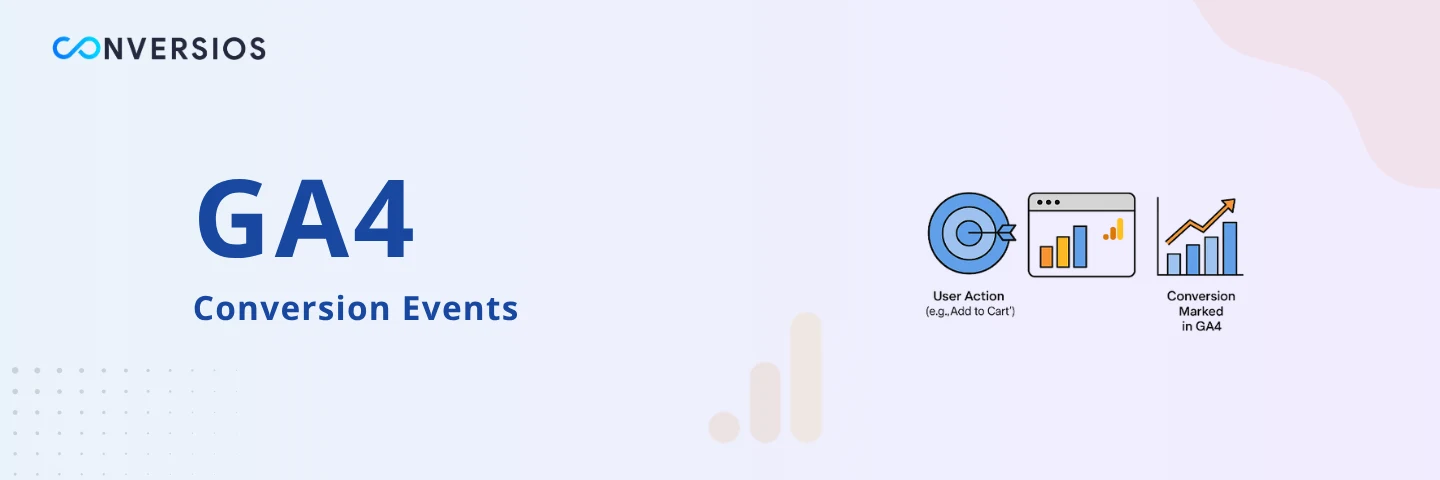Si vous menez des campagnes marketing ou optimisez vos tunnels de vente, un suivi précis des conversions dans GA4 est essentiel. Pourtant, de nombreuses entreprises signalent sans le savoir des données de conversion incomplètes ou exagérées, car leurs configurations d'événements sont défaillantes ou ne contiennent pas de paramètres critiques.
Dans cet article, nous vous expliquerons comment configurer correctement le suivi des conversions basé sur les événements dans GA4 en utilisant les meilleures pratiques qui préviennent les problèmes courants, améliorent la précision de l'attribution et prennent en charge les cas d'utilisation du commerce électronique comme Shopify et WooCommerce.
Pourquoi la précision est importante dans le suivi des conversions basé sur les événements
Google Analytics 4 (GA4) enregistre tous les événements : pages vues, clics sur les boutons, achats, soumissions de formulaires, etc. Si cette approche offre une grande flexibilité, elle augmente également le risque de données inexactes si les événements ne sont pas configurés avec précision.
Le coût d’une mauvaise configuration :
- Les conversions n'apparaissent pas dans les rapports
- Google Ads ne peut pas optimiser les données d'achat réelles
- Les indicateurs clés de performance basés sur les revenus deviennent trompeurs
- L'attribution marketing se décompose
GA4 ne s'appuie plus sur des « objectifs », mais sur logique basée sur les événementsVous décidez quelles actions comptent et GA4 les suit uniquement si elles sont mises en œuvre correctement.
Événements recommandés ou personnalisés : lesquels devriez-vous utiliser ?
GA4 prend en charge les deux recommandé et d’une Customiser noms d'événements :
| Type | Description | Exemples |
| Événements recommandés | Prédéfini par Google ; prend en charge les rapports complets et les intégrations publicitaires | achat, Ajouter au panier, sign_up, générer_lead |
| Événements personnalisés | Événements définis par l'utilisateur pour des objectifs uniques | quiz_terminé, essai_démarré, vidéo_regardée |
Meilleures pratiques: Utilisez les événements recommandés par Google autant que possible. Créez des événements personnalisés uniquement si aucun nom standard ne correspond à votre action.
Cela garantit une meilleure intégration avec Google Ads et les rapports intégrés de GA4, en particulier pour les plateformes de commerce électronique.
Guide étape par étape pour configurer les événements de conversion dans GA4
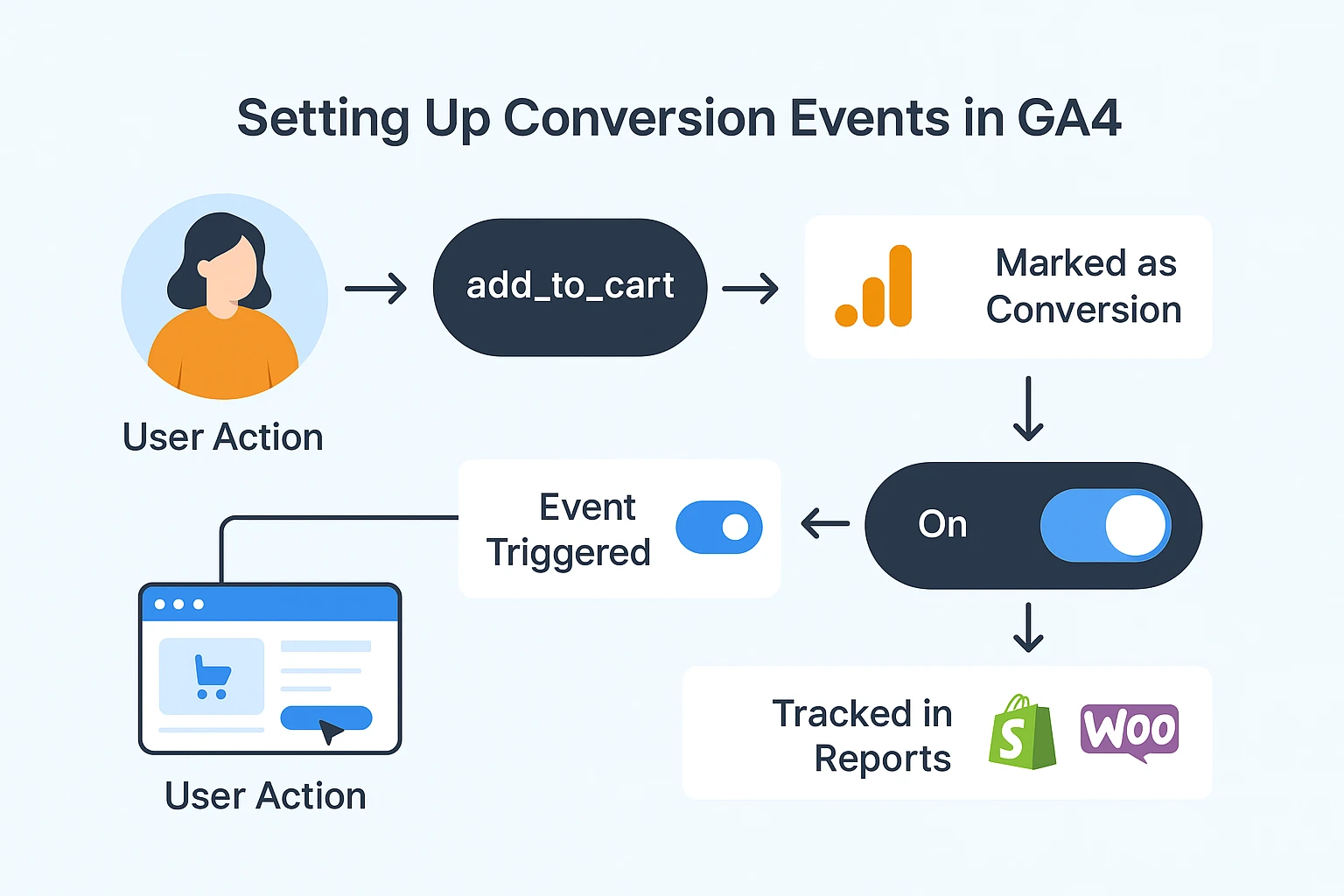
Étape 1 : Créer ou identifier l’événement
Cliquez sur Admin → Événements dans votre propriété GA4.
Si l'événement que vous souhaitez suivre (par exemple, achat) existe déjà, vous pouvez passer à l'étape suivante. Sinon, vous devez le créer.
- Pour les configurations basées sur le code, utilisez gtag.js ou Google Tag Manager :
javascript Copier gtag('événement', 'generate_lead', { méthode : 'contact_form', valeur : 0 });
- Pour les utilisateurs de Shopify ou WooCommerce, le plugin Conversios préconfigure automatiquement les événements, au-delà de ce qui est généralement capturé via Mesure améliorée dans GA4
Étape 2 : Marquer l’événement comme une conversion
Une fois l’événement existant :
- Cliquez sur Admin → Événements
- Localisez votre événement dans la liste
- cabillot « Marquer comme conversion » à côté de cela
L'événement est désormais classé comme une conversion. Il apparaîtra dans vos rapports de conversion GA4 et aidera les plateformes comme Suivi des conversions Google Ads optimiser pour les utilisateurs à forte valeur ajoutée.
Étape 3 : Valider le déclenchement de l'événement et les paramètres
Open Debugview or Rapports en temps réel dans GA4 :
- Déclencher l'événement (par exemple, effectuer un achat ou soumettre un formulaire)
- Confirmez qu'il se déclenche sous le nom correct
- Vérifiez les paramètres requis :
- Plus-value (revenu)
- monnaie
- identifiant de transaction (pour éviter les conversions en double)
- Plus-value (revenu)
Des paramètres manquants peuvent entraîner le suivi des conversions mais leur non-attribution aux campagnes, ce qui entraîne des écarts dans les calculs du ROAS et revenus manquants dans GA4
Erreurs de suivi courantes à éviter
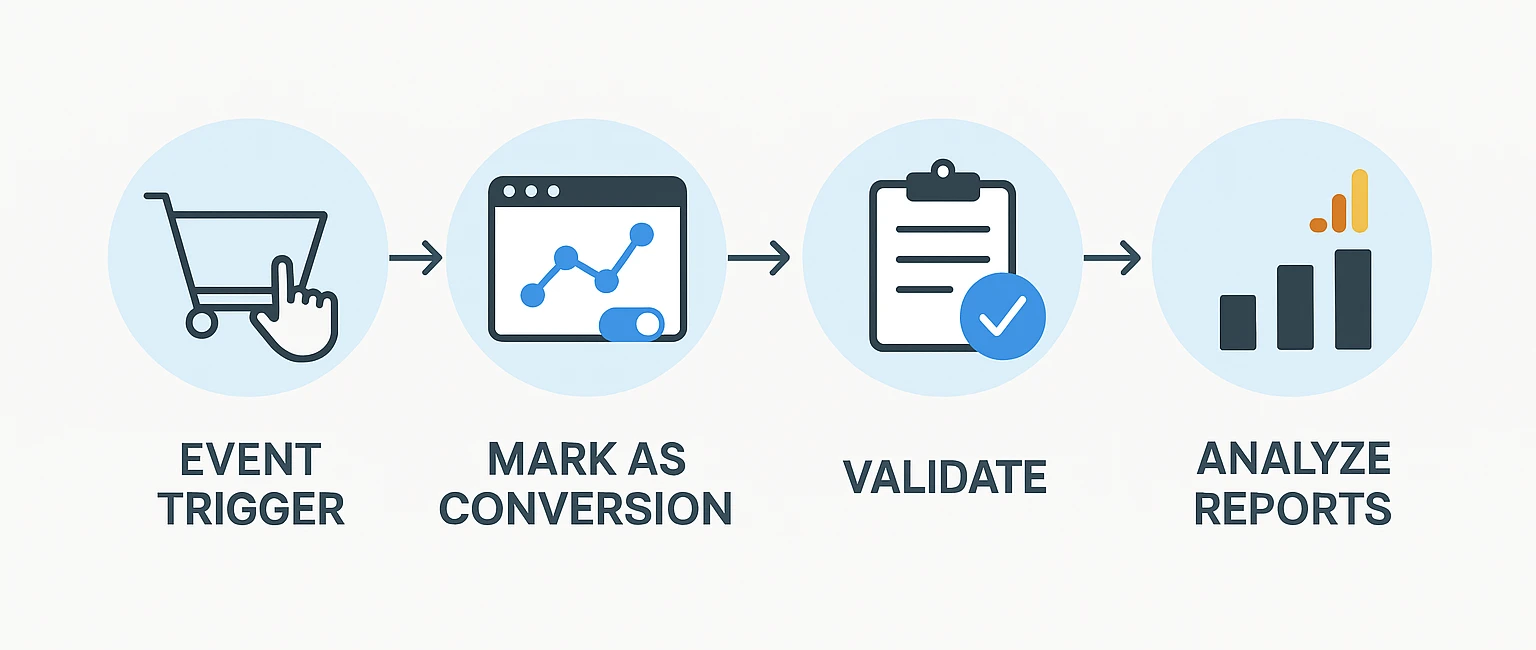
De nombreux spécialistes du marketing partent du principe que le déclenchement d'événements est synonyme de conversions efficaces. C'est rarement le cas.
Problèmes typiques qui interrompent le suivi des conversions GA4 :
- Nom d'événement incorrect - en utilisant formulaire_soumettre au lieu de générer_lead
- Paramètres d'achat manquants - dans Plus-value, monnaie, ou identifiant de transaction
- Tir en double – événement déclenché deux fois sur une action (par exemple, achat)
- Mauvaise portée – déclencher des événements lors du chargement de la page au lieu de l'action de l'utilisateur
Chacun de ces éléments peut conduire à des nombres de conversions trompeurs, à des attributions erronées et à des échecs d'optimisation des annonces.
Utiliser Conversios pour le suivi automatique dans Shopify et WooCommerce
La configuration manuelle du suivi des événements prend du temps et est sujette aux erreurs.
Avec le plugin Conversios GA4 :
- Tous les événements de commerce électronique (comme Ajouter au panier, achat, commencer_checkout) sont automatiquement étiquetés
- Les événements incluent les paramètres GA4 corrects (valeur, devise, ID de transaction)
- Aucune aide de Google Tag Manager ou de développeur n'est requise
Cela garantit un suivi précis et évolutif dès le premier jour, en particulier pour les boutiques en ligne utilisant le remarketing ou les enchères de conversion Google Ads.
Cas d'utilisation : configuration d'événements GA4 pour les conversions de commerce électronique
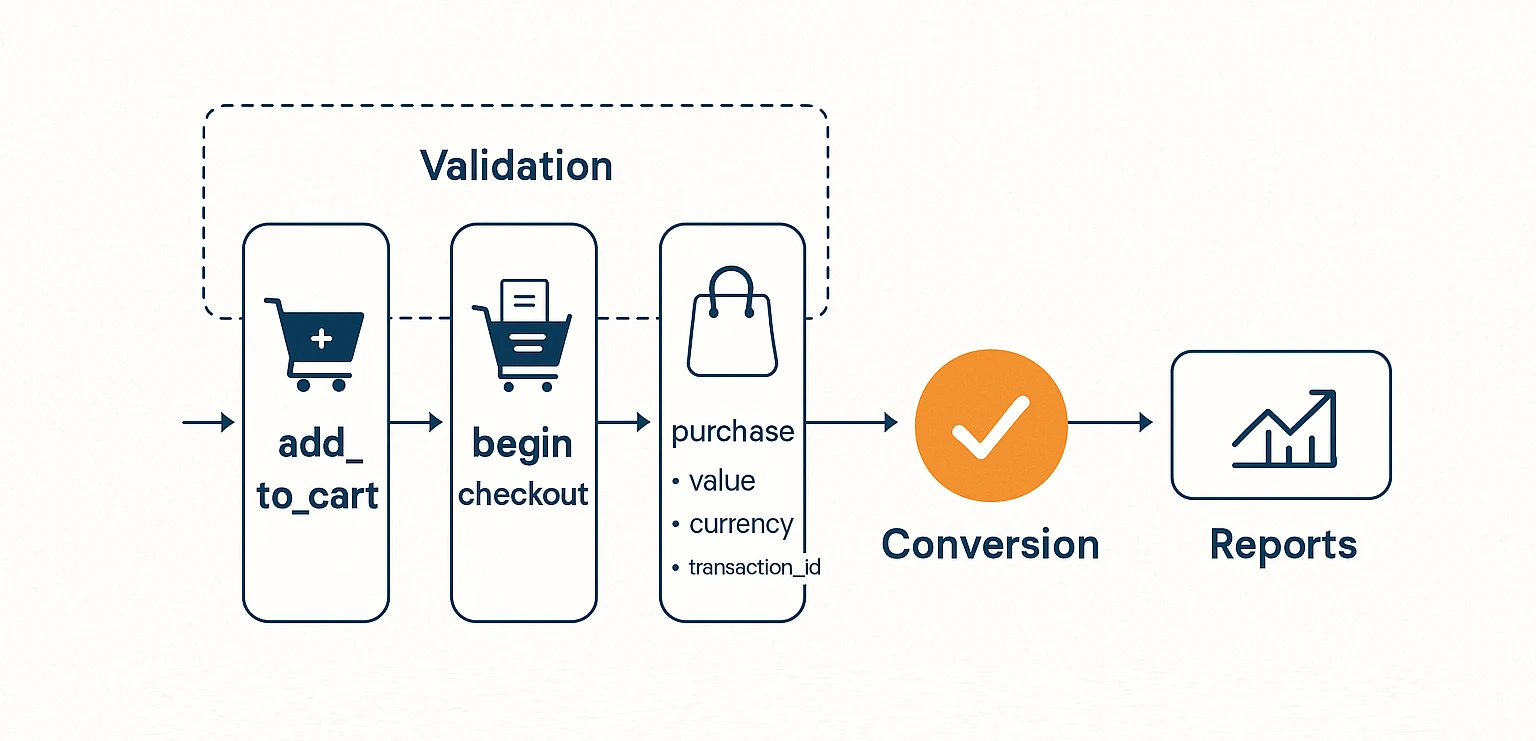
Scénario:Vous gérez une boutique WooCommerce vendant des vêtements.
La configuration de votre événement doit inclure:
- Ajouter au panier: se déclenche lorsqu'un produit est ajouté au panier
- commencer_checkout: les incendies commencent à la caisse
- achat: se déclenche sur la page de remerciement avec les paramètres :
- Plus-value: montant total de la commande
- monnaie: par exemple, USD
- identifiant de transaction: ID de commande
- Plus-value: montant total de la commande
En marquant l'achat comme une conversion dans GA4, vous obtiendrez une attribution complète des revenus sur l'ensemble de votre entonnoir marketing, en particulier si vous utilisez une solution comme Passerelle de balises Google pour diffuser les balises GA4 à partir de votre propre domaine.
Réflexions finales
Le suivi basé sur les événements dans GA4 offre davantage de puissance aux marketeurs, mais seulement s'il est implémenté avec précision. Des événements mal configurés peuvent entraîner un ROAS inexact, une attribution erronée de l'entonnoir et une confusion dans la gestion de vos campagnes. Modèles d'attribution GA4 interpréter le comportement des utilisateurs sur tous les canaux.
Que vous effectuiez un suivi manuel ou utilisiez des outils comme Conversios, la qualité de vos données de conversion dépend de la configuration de vos événements. Privilégiez la clarté, la précision des paramètres et les tests pour garantir que votre compte GA4 reflète fidèlement les performances de votre entreprise.
Foire aux questions (FAQ)
Q. Comment puis-je vérifier que ma configuration de conversion fonctionne ?
Utilisez Debugview dans GA4. Il affiche les événements en direct et indique si votre conversion a été enregistrée avec succès, conformément aux paramètres requis.
Q. Puis-je suivre différentes conversions pour différents objectifs ?
Oui. Vous pouvez suivre et marquer plusieurs événements comme des conversions, par exemple : achat, générer_lead sign_up.
Q. En quoi le suivi des conversions GA4 est-il différent des objectifs Universal Analytics ?
Dans GA4, tout événement peut être marqué comme une conversion ; il n'existe pas de système d'objectifs distinct. Cette approche est plus flexible, mais elle repose également davantage sur la précision de la configuration de l'événement.